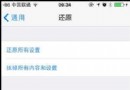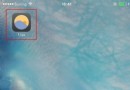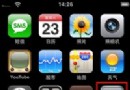Mac啟動快捷鍵功能匯總
相信MAC用戶們對MAC的啟動快捷鍵都不陌生吧,不過許多用戶只知道啟動快捷鍵可以幫我們快速的開啟電腦,但是MAC的啟動快捷鍵的功能還有許多。所以,今天小編就來告訴大家一些MAC啟動快捷鍵的其他用法。

選擇另一個啟動磁盤
在電腦啟動時,按住字母C鍵,則會從已插入電腦的可啟動CD或DVD啟動,例如Mac OS X安裝光盤或U盤。
如果你的電腦裝載了多個可啟動磁盤,比如可啟動CD、DVD,或者Bootcamp分區等,要在電腦啟動時選擇進入特定的啟動磁盤,則需要在屏幕上開始顯示蘋果logo時按住Option鍵。直到屏幕上出現可供選擇的啟動磁盤選擇畫面,便可以使用方向鍵來選擇要使用的啟動磁盤了。對了,如果再按一下字母N鍵,則可以在啟動磁盤選擇畫面看到第一個可用的網絡啟動磁盤。
通過網絡啟動你的Mac電腦
如果在電腦啟動時單獨按住字母N鍵,則可以從兼容的本地網絡服務器來啟動Mac電腦。
執行Mac硬件檢測
如果需要執行硬件檢測,那麼在電腦啟動時按住字母D鍵即可。
重置NVRAM/PRAM
如果你的電腦遇到奇怪問題,而修復教程告訴你需要重置(復位)NVRAM/PRAM時,則在開機時按住Option-Command-P-R鍵,直到聽到第二次啟動音“當~”。
強制彈出光盤或可移動設備
如果遇到問題需要強制彈出光盤,或者無法彈出可移動設備時不妨嘗試一下,在電腦啟動時按住Eject(n彈出鍵),或F12,或按住鼠標、觸控板的按鈕。電腦將會嘗試彈出任何可以彈出的設備,當然就包括CD或DVD光盤了。
將Mac電腦以目標磁盤模式啟動
在Mac電腦啟動時按住字母T鍵,可以使電腦以目標磁盤模式啟動。目標磁盤模式相當於讓Mac電腦變成一個外接磁盤,至少可以將其視為一個外接磁盤。然後通過FireWire或者Thunderbolt連接線便可以訪問這台Mac電腦啟動磁盤上的所有數據,當然,使用過類似FileVault對磁盤加密過的數據不可訪問。
- Mac Android Studio快捷鍵整頓
- Mac下獲得AppStore裝置包文件途徑
- React Native搭建iOS開辟情況
- iOS法式開辟之應用PlaceholderImageView完成優雅的圖片加載後果
- Android中getActivity()為null的處理方法
- iOS App開辟中的UIStackView堆疊視圖應用教程
- IOS代碼筆記UIView的placeholder的後果
- iOS的CoreAnimation開辟框架中的Layer層動畫制造解析
- iOS中的表單按鈕選項UIActionSheet經常使用辦法整頓
- IOS CoreAnimation中layer動畫閃耀的處理辦法
- Objective-C的緩存框架EGOCache在iOS App開辟中的應用
- iOS中UIImagePickerController圖片拔取器的用法小結
- iOS中UIActivityIndicatorView的用法及齒輪期待動畫實例
- iOS運用開辟中對UIImage停止截取和縮放的辦法詳解
- iOS運用開辟中使UITextField完成placeholder屬性的辦法